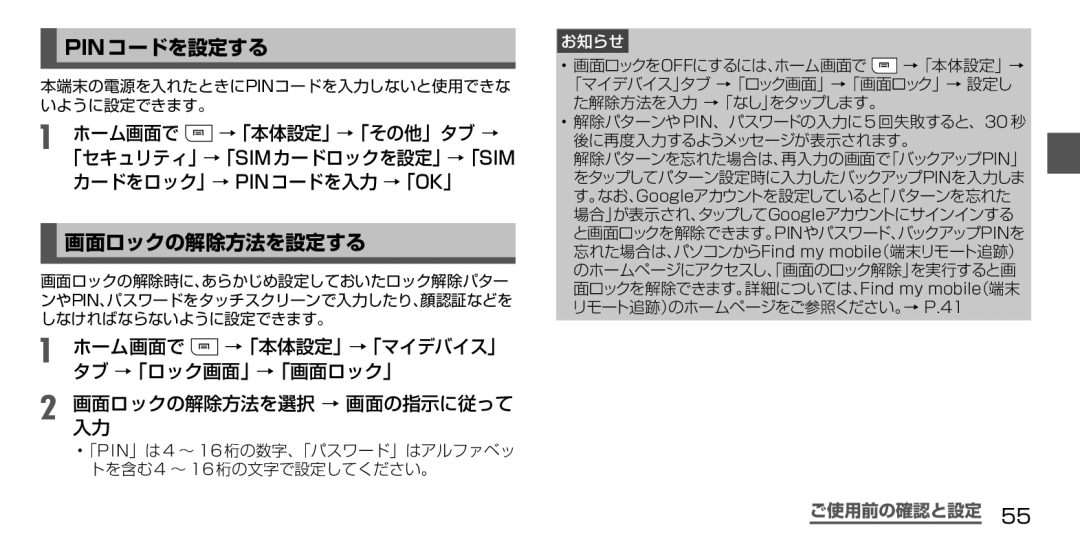PINコードを設定する
本端末の電源を入れたときにPINコードを入力しないと使用できな いように設定できます。
a ホーム画面で →「本体設定」→「その他」タブ → 「セキュリティ」→「SIMカードロックを設定」→「SIM カードをロック」→ PINコードを入力 →「OK」
画面ロックの解除方法を設定する
画面ロックの解除時に、あらかじめ設定しておいたロック解除パター ンやPIN、パスワードをタッチスクリーンで入力したり、顔認証などを しなければならないように設定できます。
a ホーム画面で →「本体設定」→「マイデバイス」
タブ →「ロック画面」→「画面ロック」
b 画面ロックの解除方法を選択 → 画面の指示に従って 入力
•「PIN」は 4 ~ 16 桁の数字、「パスワード」はアルファベッ トを含む 4 ~ 16 桁の文字で設定してください。
お知らせ |
|
• 画面ロックをOFFにするには、ホーム画面で | →「本体設定」→ |
「マイデバイス」タブ →「ロック画面」→「画面ロック」→ 設定し た解除方法を入力 →「なし」をタップします。
•解除パターンやPIN、パスワードの入力に5 回失敗すると、30秒 後に再度入力するようメッセージが表示されます。
解除パターンを忘れた場合は、再入力の画面で「バックアップPIN」 をタップしてパターン設定時に入力したバックアップPINを入力しま す。なお、Googleアカウントを設定していると「パターンを忘れた 場合」が表示され、タップしてGoogleアカウントにサインインする と画面ロックを解除できます。PINやパスワード、バックアップPINを 忘れた場合は、パソコンからFind my mobile(端末リモート追跡) のホームページにアクセスし、「画面のロック解除」を実行すると画 面ロックを解除できます。詳細については、Find my mobile(端末 リモート追跡)のホームページをご参照ください。→ P.41